U盘安装原版win7系统教程
- 分类:Win7 教程 回答于: 2022年09月07日 12:46:00
有用户习惯用的是win7系统,使用时间久了之后系统出现了故障问题,需要借助u盘安装系统win7解决修复,那么U盘安装原版win7系统怎么操作呢?下面,小编就将U盘安装原版win7系统教程分享给大家。
工具/原料:
系统版本:win7
品牌型号:联想Thinkpad E460
软件版本:小白一键重装系统12.6.49.2290
方法/步骤:
1.下载安装小白一键重装系统并打开,单击【制作系统】。插入准备好的u盘,单击【开始制作】。
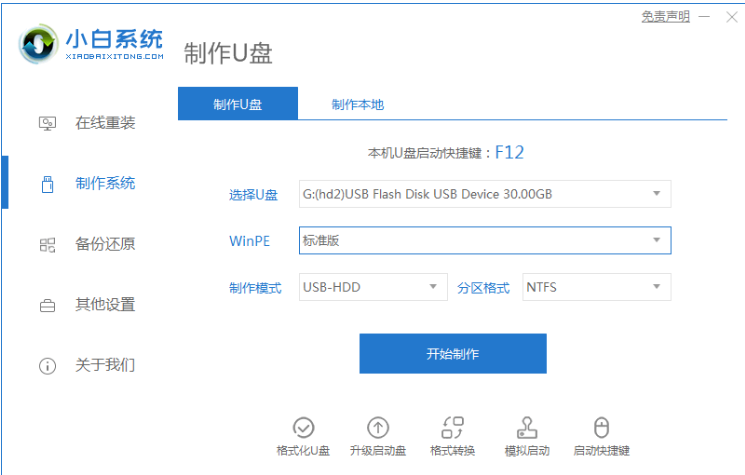
2.我们选择好win7系统,单击【开始制作】。
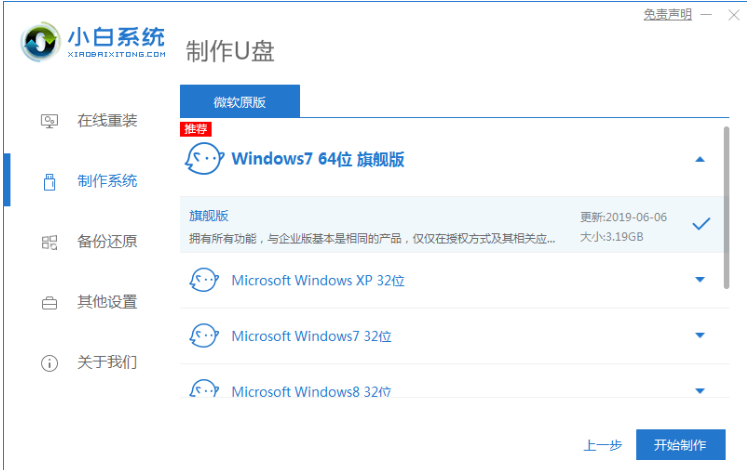
3.此时正在下载选择好的资源,安装所需要的环境等等。
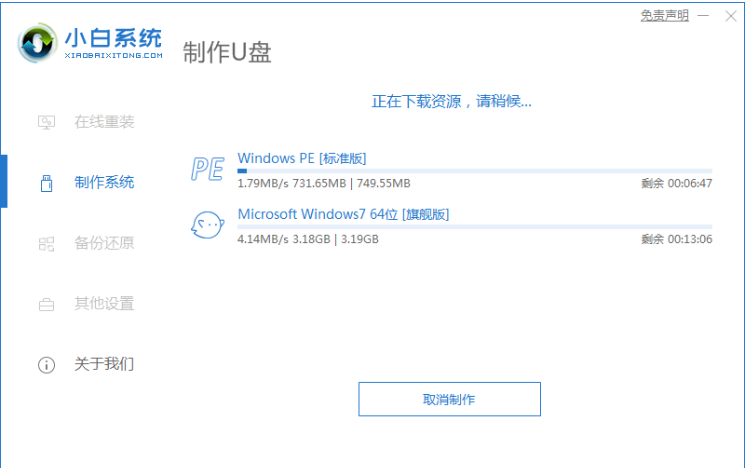
4.耐心等待,启动盘就制作好了。单击【快捷键大全】预览电脑品牌的启动热键。
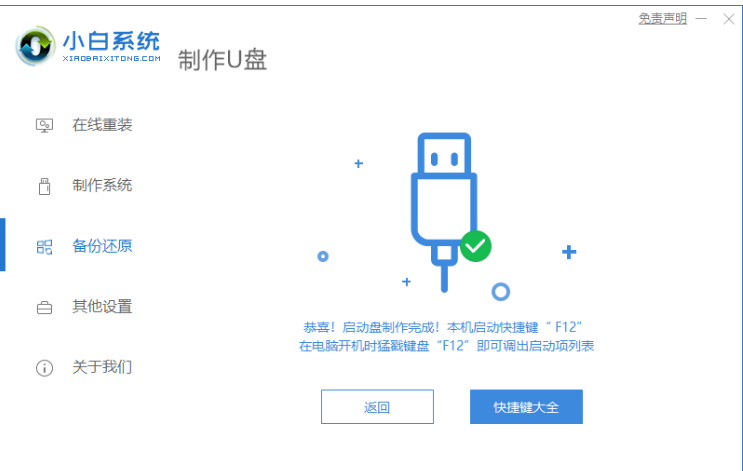
5.电脑进入pe之后,系统将会自动开始安装。
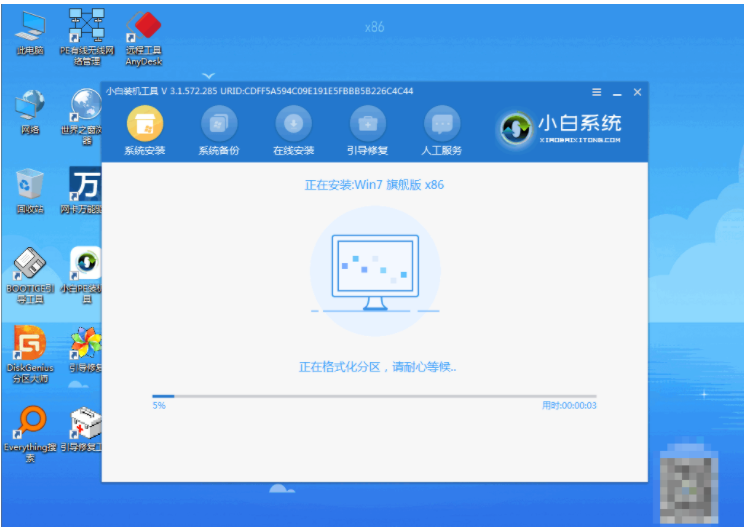
6.此时进入引导修复,等待15秒后单击确定按钮即可。

7.系统安装完成之后,等待电脑重启进入最后的部署工作。

8.电脑部署完成之后,就会进入全新的系统桌面啦,u盘安装系统win7就完成了。

总结:
上述就是U盘安装原版win7系统教程啦,希望对大家有所帮助。
 有用
26
有用
26


 小白系统
小白系统


 1000
1000 1000
1000 1000
1000 1000
1000 1000
1000 1000
1000 1000
1000 1000
1000 1000
1000 1000
1000猜您喜欢
- win7重装系统后无法启动2024/01/19
- win7电脑重装系统后没声音怎么办..2022/06/25
- 教你win7怎么关闭系统还原2021/05/30
- msdn win7下载哪个版本好用2021/11/27
- 如何给电脑重装系统win7系统..2022/09/20
- 详细具体的电脑重装步骤2021/07/13
相关推荐
- 系统之家Ghost windows7纯净版下载..2017/06/09
- win7升级win10教程2023/04/06
- win7电脑怎么查看电脑配置2022/08/28
- 获取免费的Win7旗舰版序列号,立即升级..2024/03/01
- 小白系统重装怎么重装win72022/07/25
- 演示如何给台式机重装系统..2021/06/20














 关注微信公众号
关注微信公众号



